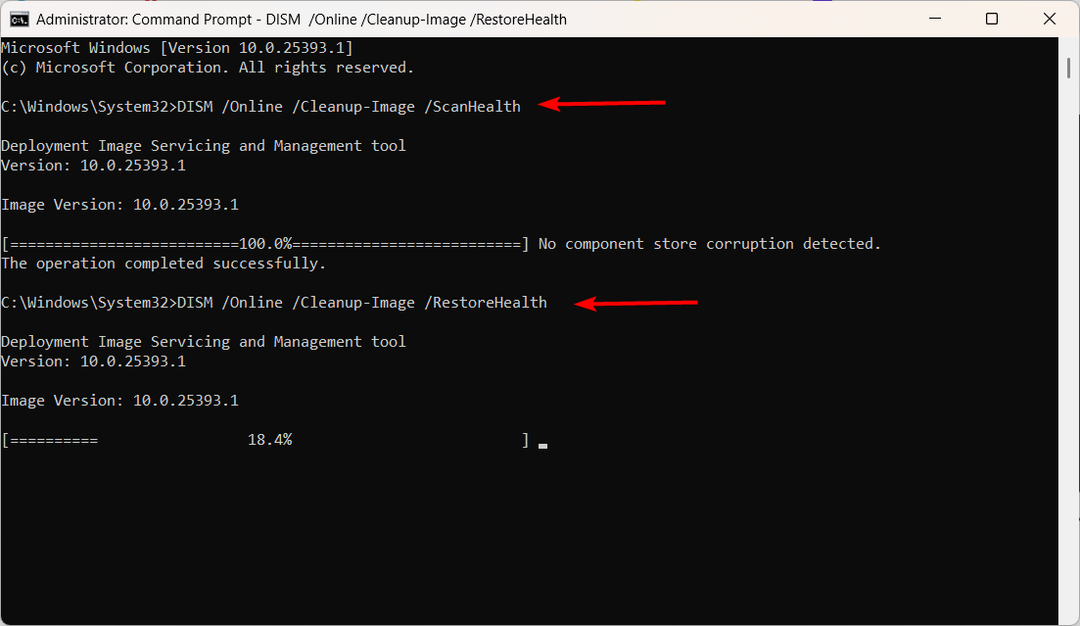Door Namratha Nayak
Combase.dll is een besturingssysteembestand voor Windows dat zorgt voor de goede werking van de programma's op uw computer. De instructies en functies om de EXE-bestanden uit te voeren zijn opgenomen in dit DLL-bestand. Veel gebruikers hebben gemeld dat ze de fout hebben gezien die zegt: combase.dll-bestand niet gevonden tijdens het installeren of openen van een applicatie op hun Windows-pc.
Lees dit artikel om oplossingen te vinden om de ontbrekende fout van het combase.dll-bestand te verhelpen als u hiermee op uw computer wordt geconfronteerd.
Inhoudsopgave
Fix 1 - Voer een SFC- en DISM-scan uit
1. Open Loop de... gebruiken Windows- en R-toets combinatie.
2. Type cmd en druk op Ctrl + Shift + Enter openen Opdrachtprompt als beheerder.

3. Als de UAC vraagt u, klik vervolgens op Ja.
4. Voer de onderstaande opdracht in
sfc /scannow

5. Wacht enige tijd totdat de scan is voltooid.
Herstarten uw pc en controleer of de fout optreedt tijdens het gebruik of het uitvoeren van een applicatie-installatie.6. Als de fout zich blijft voordoen, opent u Opdrachtprompt als beheerder opnieuw.
7. Typ de volgende opdracht om de DISM-tool uit te voeren om de pc-gezondheid te herstellen en te herstellen.
DISM /Online /Opschonen-Image /RestoreHealth

8. Opnieuw opstarten uw systeem zodra de scan is voltooid. Controleer nu of het probleem is opgelost.
Fix 2 - Registreer het DLL-bestand opnieuw
1. druk op Windows + S en typ cmd in het zoekvak.
2. Klik met de rechtermuisknop Aan Opdrachtprompt in het zoekresultaat en klik op Als administrator uitvoeren.

3. Typ de onderstaande opdracht om het DLL-bestand opnieuw te registreren
regsvr32 combase.dll
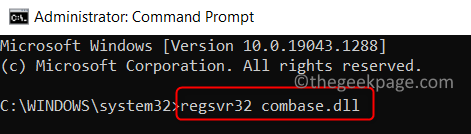
4. Wacht tot je een bericht ziet dat de DLL succesvol is geregistreerd.
5. Nadat dit proces is voltooid, controleert u of het probleem nog steeds bestaat door de bewerking uit te voeren waardoor het is ontstaan.
Fix 3 - Reset of installeer Windows opnieuw
Als de bovenstaande twee oplossingen u niet hebben geholpen om de ontbrekende fout van combase.dll te wissen, voer dan een reset uit of installeer uw Windows-pc opnieuw. Dit zal helpen om uw pc in de oorspronkelijke staat te herstellen en op zijn beurt de fout te herstellen.
Volg de stappen in de gegeven links om een reset uit te voeren voor Windows 10 en Windows 11 systemen.
Bedankt voor het lezen.
We hopen dat dit artikel u heeft geholpen bij het oplossen van de fout in verband met de combase.dll het dossier. Reageer en laat ons de oplossing weten die voor u heeft gewerkt.